原文出處:
http://blog.ideamoo.com/2009/02/22/94

這次要跟大家分享的是Google地圖中的「規劃路線」 功能,規劃路線在台灣於去年(2008年)正式推出,透過這個功能可以幫我們規劃開車、步行與搭乘大眾運輸工具的交通路線。由於只要能上網就可以很方便在Google地圖規劃路線,所以我已經很少開啟PaPaGo這類的導航軟體了。
要利用Google地圖的規劃路線功能,請先連上Google地圖網頁http://maps.google.com.tw/。
並點擊【規劃路線】連結。
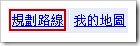
此時我們可以發現如下圖的輸入介面。

我們可以在 與
與 英文字右邊的輸入欄填入出發地點與目的地點。
英文字右邊的輸入欄填入出發地點與目的地點。
 與
與 英文字右邊的輸入欄填入出發地點與目的地點。
英文字右邊的輸入欄填入出發地點與目的地點。
這些地址的輸入框,
其實就是一個地址搜尋器,
當我們輸入地點或地標時,Google也會在輸入框下方顯示地點的建議值。
這樣子也方便我們快速輸入精確的地址。

當我們完成輸入出發地點與目的地點後,
就可以在下拉式選單中選取採取的交通規劃方式,
目前Google提供「自行開車」、「乘坐大眾運輸工具」與「步行」三種模式的規劃。
最後當我們確定好這些方式後,
就可以點擊【規劃路線】讓Google幫我們計算與規劃交通路線了。

Google地圖會怎麼呈現路線規劃的結果呢?
基本上,
Google地圖會將網頁劃分成兩大區塊,
其中左區塊是路線細部的文字指示,
它連我們必須在那個路口往哪個方式轉彎都有記載,
不過這正是確保我們不會迷路的關鍵。
而右方區塊則輔以地圖標示,
透過實際在地圖上標示出的路線圖,
可以讓我們全盤瞭解整個交通路線。

Google地圖針對「自行開車」、「乘坐大眾運輸工具」與「步行」三種路線規劃的模式,
還提供了不同的額外選項可供我們選擇。
例如「自行開車」還可以指定「避免上高速公路」與「避開收費站」的選項。

而「乘坐大眾運輸工具」則可以讓我們指定預定出發或抵達目的地的時間,
Google會依據我們指定的時間提供建議的大眾運輸工具喔。

除了「乘坐大眾運輸工具」目前只能讓我們規劃兩個地點的交通規劃外,
若我們選擇「自行開車」、「步行」還可以點選【新增目的地】將新的地點一起加入交通路線規劃喔。

我們不僅可以在地圖輸入框輸入交通路線規劃的地點外,
也可以直接在地圖上方直接點選滑鼠右鍵後,
點擊【新增目的地】,
這樣子也可以將該地點直接加入路線規劃的地點喔。

Google地圖所提供的路線規劃服務,
不只台灣版有提供此服務,
中國版亦有。
請連結至http://ditu.google.cn/後,
並點選【公交/驾车】即可進入路線規劃的介面。

當然美國版本的Google地圖只要點選【Get Directions】也可以進行路線規劃喔。

只要能連上網路,
透過Google地圖就可以輕鬆幫助我們規劃到達目的地的路線與方法,
雖然和一般導航軟體一樣,
有時會有地圖圖資不正確的問題,
但是相信在Google公司努力下,
這個問題一定也會持續改善。
還沒使用過Google地圖的規劃路線服務嗎?
看過這篇文章後,
趕緊上網來試試看吧。
註:目前規劃路線僅適用於「本島內」,
凡行程涉及「跨海」者,都會出現很無厘頭的解答。
1.本島到中國的廈門,第16點:
2.本島到美國西岸洛杉磯,第106點(與第117點)」:
畢竟只是導航,要不要照著做就看個人啦!





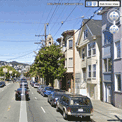 遠眺太空、近觀街景
遠眺太空、近觀街景 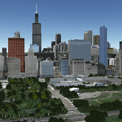 觀看 3D 建築物、橋樑與樹木
觀看 3D 建築物、橋樑與樹木  尋找位置、行車路線等等
尋找位置、行車路線等等